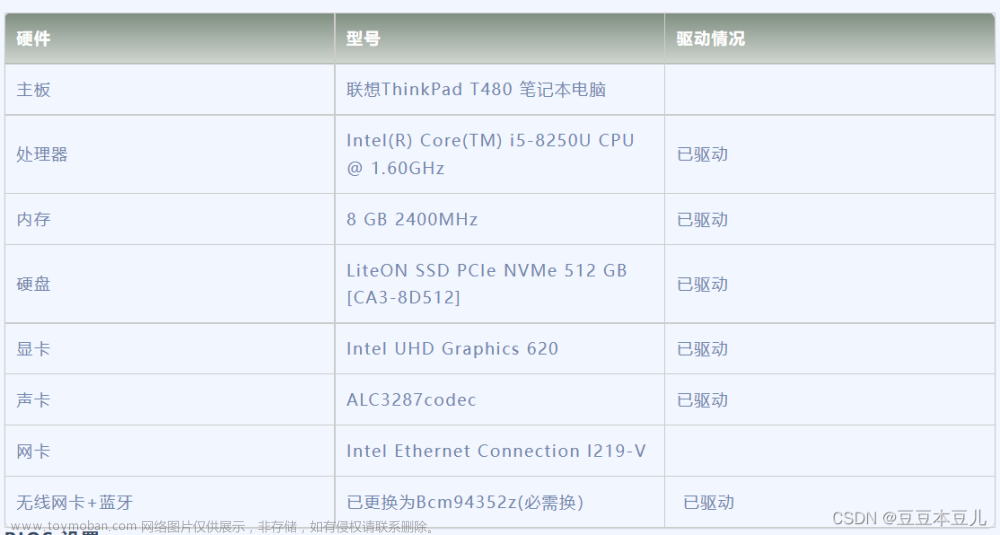一.OpenCore简介
笔者在17年写过一篇黑苹果安装教程:黑苹果系统安装通用教程(Clover引导),不过该文章用的是基于Clover引导的MacOs系统。目前随着黑苹果的另一款引导工具OpenCore不断成熟,使用OC是大势所趋。众多黑苹果驱动的作者已经停止对Clover的兼容支持,改向Opencore的兼容。OpenCore是类似于Clover的UEFI的引导器,OpenCore提供了详细的日志系统,帮助黑苹果排错;其次OpenCore以更先进的方法注入第三方Kext,不破坏系统的SIP;再次,OpenCore支持读取NVRAM等一系列特性,可以让黑苹果变得更“原生”,诸如选择启动器、Command Ctrl互换,原生开启Option键特性都可以实现。
二.OpenCore引导MacOS
🦮第一步 准备工作
- 一个8G以上的U盘。
- MacOS系统镜像包、Etcher(刻录工具)、DiskGenius(分区工具)、适合自己电脑的EFI驱动文件。
🐕第二步 确认硬盘分区表格式
黑苹果的安装和使用需要EFI分区进行引导,因此安装黑苹果的硬盘必须使用GPT分区表,如果您的磁盘使用的是MBR分区表,那么需要先将硬盘数据进行备份,然后使用分区工具将硬盘重新使用GPT分区表分区。可以通过下文提供的两种方法或者通过DiskGenius 看看分区表是否为GPT分区表。
方法一:使用磁盘管理查看MBR和GPT分区类型
-
鼠标右击此电脑,点击**“管理”**。

-
在计算机管理中点击**“磁盘管理”**。

-
进入磁盘管理可以看到磁盘分区情况,右键点击**“磁盘0”选择查看“属性”**。

-
在属性界面,点击**“卷”就可以看到此磁盘的基本信息了,我们可以在“磁盘分区形式”看到磁盘0为GPT**磁盘分区类型,如何查看硬盘分区是MBR还是GPT问题轻松解决。

方法二:使用命令提示符查看MBR和GPT分区类型
- 按**“Windows + R”键,在弹出的运行对话框中输入“diskpart”,并按回车**键启动diskpart实用程序。

- 输入**“list disk”命令,然后按回车**,查看磁盘信息。

- 在命令行中的**“Gpt”**列下方,带有一个星号()为GPT磁盘类型。没有星号()为MBR磁盘类型。所以上图中,磁盘0为GPT磁盘类型,磁盘1为MBR磁盘类型,如何查看硬盘分区是MBR还是GPT问题轻松解决。
🐆第三步 MBR分区表转换成GPT分区表
如果硬盘分区是GPT分区表可以略过这一步操作。如果硬盘分区不是GPT分区表。那么你需要将硬盘数据进行备份,然后使用分区工具对硬盘重新分区。微软官方有MBR转GPT的教程。也可以进入到PE下打开DiskGenius分区工具,选定硬盘然后将硬盘分区表转换成类型为GUID-也就是GPT分区表。
🦌第四步 硬盘划分安装MacOS分区
通常我们在安装黑苹果系统的场景有如下两种:
-
整盘安装:在电脑中存在多块硬盘的条件下,选择某块硬盘单独作为Mac系统的安装盘。并且将苹果系统的引导文件放到该硬盘下,这样可以和其他的系统独立起来使用,此时你需要在该硬盘上新建EFI分区存放黑苹果引导文件。你可以使用分区工具自行创建,需要注意的是,EFI分区需要大于200M。
-
分区安装:在一块已经装有 Windows(或其它操作系统)的硬盘上安装 MacOS 系统的磁盘为基础,通过压缩磁盘空间划出的一个新的分区用来安装Mac系统。此时你可以直接使用已有的EFI分区,并将MacOS引导文件复制于此。
整盘安装(多硬盘多系统)
黑苹果的安装和使用需要EFI分区进行引导,因此在对硬盘进行GPT分区的同时,需要创建新的空白分区并格式化为EFI分区格式。可以使用 DiskGenius,在你要安装 MacOS 的空闲硬盘分出两个区,其中一个区需要为 FAT16/FAT32 格式,且大小大于 200MB即可用来放置EFI引导文件,另一个分区用来安装黑苹果系统。
分区安装(单硬盘多系统)
如果你的电脑已经安装了 Windows 系统且预留的 ESP 分区大于200MB,那么无需任何操作,直接划分一个黑苹果的安装分区进行安装系统既可,如果ESP 分区小于 200MB,那么你需要扩大 ESP 分区,或重建 ESP 分区。这一步需要在 Windows PE 环境下操作,请首先刻录好Windows PE U盘。
-
需要将已有的 ESP 分区删除,然后再磁盘末尾空闲空间重建一个 200M 以上的 ESP 分区(你可以从你准备安装 MacOS 的那部分空间中划分出来一些),操作完成后你的分区结构会类似下图(Windows 在前,200m+ 的 ESP 分区和 MacOS安装分区在后)。然后按下文的指引重建引导。

-
由于上一步我们将ESP分区删除了,因此里面的系统引导文件也丢失了,此时是无法正确的引导进入操作系统的,因此需要重建 Windows UEFI 引导。 在 PE 下找到你的 Windows 安装分区和 ESP 分区的盘符,确保这两个分区在文件资源管理器中可见(如果不可见请为 DiskGenius工具为不可见的分区分配盘符)。 下面我们假设 Windows 安装分区盘符为 C:,ESP 分区盘符 V:

-
打开命令提示符(cmd),执行以下命令:
bcdboot 你的系统盘盘符:\Windows /s 你的ESP分区盘符 /f uefi /l zh-cn,如:bcdboot c:\windows /s d: /f uefi /l zh-cn Copied!
将 C: 和 V: 分别替换为你的盘符即可。 -
去掉ESP分区的盘符,重启即可。
当然你也可以使用 PE 下的图形化工具修复引导。
几乎所有 2012 年后生产的计算机都支持引导 UEFI,而且不再执行以前的 “Legacy” 标准。这些计算机需要一个 ESP 分区来引导。ESP 代表 EFI 系统分区,使用 FAT32/FAT16 文件系统。ESP 负责存储固件启动时使用的EFI 引导加载程序和其他实用程序。如果您不小心删除了这个分区,您的系统将无法再引导。为了安全起见,ESP 是默认隐藏的,因此它没有驱动器号。
🐃第五步 制作MacOs安装启动U盘
- 将您的U盘插入电脑(备份好u盘数据)。
- 打开Etcher软件(Windows10及以上需要以管理员权限运行),点击“Select image”选择下载好的MacOS安装镜像;

- 然后点击“Select drive”选择你的U盘,如果你直插有一个U盘,软件会自动选择该u盘;

- 接着点击“Flsh!”开始刻录黑苹果安装镜像到U盘;
- 等到提示“Flash Complete!”Successful device 就完成安装镜像的制作了。

- 替换自己的EFI文件。
- 重启电脑到Bios设置中。
黑果小兵的镜像包里面含有三个独立的EFI引导分区,同时支持 OpenCore / CLOVER / WEPE引导,这里建议先不要做替换EFI的操作,先用提供的EFI安装好一同以后再将EFI替换称自己的即可。
🦣第六步 调整主板Bios设置
-
重启按F2进入BIOS(电脑不一样,按键也不一样,就看自己电脑型号);
-
Bios设置禁用清单(根据自己的Bios调整)
-
Fast Boot- 快速启动 -
VT-d(can be enabled if you set DisableIoMapper to YES) - VT-d(如果DisableIOMapper Quicks设置为YES,则可以启用) -
CSM- CSM 兼容性支持模块 -
Thunderbolt- 雷雳 -
Intel SGX- 英特尔SGX -
Intel Platform Trust- 英特尔平台信任 -
CFG Lock(MSR 0xE2 write protection) - CFG锁(MSR 0xE2写保护)(必须关闭,如果找不到该选项,则在OpenCore的config-内核-> Quirks下启用与CFG Lock相关选项) -
ecure Boot- 安全启动 -
Parallel Port- 并口 -
Serial/COM Port- 串行/COM端口
-
-
Bios设置启用清单(根据自己的Bios调整)
-
VT-x- VT-x -
UEFI Boot ModeUEFI启动模式。请不要使用Legacy - 硬盘模式:改为
AHCI。不能用IDE和RST RAID。 -
Above 4G decoding- 大于4G地址空间解码 -
Hyper-Threading- 超线程 -
Execute Disable Bit- 执行禁用位 -
EHCI/XHCI Hand-off- EHCI / XHCI接手控制 -
OS type:Windows 8.1/10 UEFI Mode- 操作系统类型:Windows 8.1 / 10 UEFI模式 -
DVMT Pre-Allocated(iGPU Memory): DVMT预分配(iGPU内存):64MB(如果能设Max就设) -
Legacy RTC Device- 传统RTC设备
-
-
设置USB接入的U盘为第一启动项:

-
保存Bios设置,重启电脑。
🐘第七步 建立MacOS磁盘文件系统
-
开始引导MacOS系统,这个过程需要1-2分钟,耐心等待进入安装程序,会出现语言选择界面:

-
语言选择选择简体中文即可:

-
MacOS实用工具界面,选择磁盘工具:

-
选择
显示所有设备:
-
选择你需要安装MacOS的分区,点击
抹掉按钮,选择默认的APFS或者是Mac OS扩展(日志型)名称随意,点击抹掉按钮:
-
抹盘成功后,如果所有的硬盘都没有EFI分区那么它会自动生成一个200MB的EFI分区,这样做的好处是不会出现安装过程中的由于EFI分区尺寸小于200MB而引起的无法安装的错误:

-
到这里,磁盘工具的动作就已经结束了,找到左上角,点击「磁盘工具」选择「退出磁盘工具」即可退出,进入安装界面,进行系统的安装了。

🦨第八步 安装MacOS系统
-
进入安装界面,进行安装,系统会多次重启,耐心等待即可。

-
MacOS初始化设置,按照自己需求的情况进行配置即可(略过)。

🐿️第九步 完善MacOS引导
现在MacOS 系统已经安装好了,但是必须要通过我们的U盘进行引导,才能进入MacOS系统。我们现在要做的就是将我们已经配置好的EFI启动引导文件放在硬盘中就可以了,这一步在 MacOS 和 在 Windows 下操作都是可以的。如果你在 Windows 下操作,一般需要使用 DiskGenius这个工具来辅助操作。当然对于整盘安装(多硬盘多系统)和分区安装(单硬盘多系统)处理的方式也是不一样的。
整盘安装(多硬盘多系统)
整盘安装的情况处理起来就比较简单了,Windows引导放到Windows盘的引导ESP分区,Mac系统的OpenCore引导放到Mac盘的EFI引导分区,引导各自放各自的引导,完成后回到BISO,设置带OpenCore引导的硬盘为第一启动项即可。
例如:
- 磁盘 A:安装了 Windows
- 磁盘 B:安装了 MacOS
这种情况下无需手动使用工具添加引导项也可以,直接将 OC 的 EFI 引导文件拷贝到 磁盘B 的 EFI 引导分区下,然后在 BIOS 里面将 磁盘 B的引导设置第 1 启动即可。
分区安装(单硬盘多系统)
在一块硬盘上面装了多个操作系统,例如windows,MacOs等系统的情况。
例如:
- 磁盘 A:安装了 Windows 和 MacOS两个系统
这种情况下,首先直接将 OC 的 EFI 引导文件拷贝到 磁盘B 的 EFI 引导分区下以后还得使用下面的 DG 或者 EasyUEFI 手动添加引导。这里讲一下EasyIUEFI方法,DG方式同理。
-
下载EasyUEFI 破解版下载地址
-
绿色版本点击即可使用, 打开后的主界面:

-
选择「管理 EFI 启动项」:

-
首先点击「创建新项」:

-
操作系统类型选择「Linux 或者其他操作系统」,描述随便写一个,目标分区选择「硬盘的第一个 ESP 引导分区」,然后点击「浏览数据」,选择 EFI/OC/ 目录下的 OpenCpre.efi后,点击确定:

-
接着将刚刚添加的启动项,「上移」到第一位:

-
最终的效果,拔掉 U 盘后,每次开机选择操作系统的界面如下:

如果使用了 DG 或者 EasyUEFI 手动添加引导但是依然没有 OC 为第 1 启动的话,很简单,直接 BIOS 里面将你手动添加的引导设置为第 1 启动即可。
三.配置OpenCore的EFI
1. 获取OpenCore的EFI
上文说到可以在网络上找到很多大佬制作的跟你机型相同的EFI,直接拿来使用就可以了,可以通过以下方式找到适合自己机型配置的的EFI文件:
- Hackintosh黑苹果长期维护机型整理清单黑果小兵提供的长期维护机型。
- GitHub在GitHub上搜索自己的机型。
- 通过论坛等形式找到合适自己的EFI。
2. 下载OpenCore的EFI
如果通过上面的方法也没有找到自己型号的EFI亦或者是找到的EFI引导以后都会出现或多或少的一些问题,如果你追求完美那么可以下载原版的OpenCore进行配置即可:
-
打开OpenCore官网。
-
找到OpenCore的下载链接 下载
open core:
-
复制出EFI,解压以后X64\EFI是我们需要的文件。

3. OpenCore的EFI文件结构
已经配置好的 OpenCore 的文件结构, 在 EFI 分区 (/Volumes/EFI/) 下面, 有一个 EFI 文件夹, 内容如下
EFI
│ ├── BOOT
│ │ └── BOOTx64.efi
│ └── OC
│ ├── ACPI
│ │ ├── SSDT-PLUG.aml
│ ├── Drivers
│ │ ├── ApfsDriverLoader.efi
│ │ ├── FwRuntimeServices.efi
│ │ ├── HFSPlus.efi
│ ├── Kexts
│ │ ├── AppleALC.kext
│ │ ├── IntelMausi.kext
│ │ ├── Lilu.kext
│ │ ├── SMCProcessor.kext
│ │ ├── SMCSuperIO.kext
│ │ ├── VirtualSMC.kext
│ │ └── WhateverGreen.kext
│ ├── OpenCore.efi
│ ├── Tools
│ │ └── Shell.efi
│ └── config.plist
- EFI/BOOT/BOOTx64.efi:电脑启动的时候支持UEFI的主板会去读取这个文件。
- EFI/OC OpenCore: 存放目录。
- ACPI: 存放自定义的ssdt aml文件, 比如 (aml为二进制文件, 是我们需要的最终文件. dsl为源文件, 需要用 MaciASL打开另存为aml.)。
- SSDT-PLUG.dsl: 开启硬件变频功能, 作用于CPU, iGPU, dGPU. 需要自行编译为 aml。
- SSDT-AWAC.dsl: 300系列的主板用最近更新的 BIOS 后, RTC 失效, 这个 SSDT 作用是启用 RTC, 需要自行编译为 aml。
- SSDT-EC-USBX.dsl: Fake EC 和 USBX, 给 MacOS 提供一个虚假的EC设备, 同时提供 USB 大电流支持, 需要自行编译为 aml。
- Drivers:存放文件系统驱动文件, 比如:
- ApfsDriverLoader.efi:用于加载 MacOS 内置的 apfs.efi , 读取APFS分区, 必要文件。
- FwRuntimeServices.efi:提供模拟 nvram 等其他功能, 必要文件。
- HFSPlus.efi: 提供HFS+文件系统的支持, 读取MacOS的安装U盘以及Recovery分区需要此efi, 必要文件。
- Kexts: 存放各种设备和硬件的驱动或者补丁。
- Lilu.kext:一个框架式的kext,自身单独使用没有作用, 是其他kext的依赖, 必须第一个被加载. 必要文件。
- AppleALC.kext: 让MacOS可以正确识别大部分主板上的集成声卡。
- VirtualSMC.kext: 模拟SMC, 必要文件。
- WhateverGreen.kext: 解决集成/独立显卡的各种问题 必要文件 其他的几个kext, 根据需要使用, 比如:
- IntelMausi.kext: Intel 有线网卡驱动。
- RealtekR1000SL.kext: Realtek 有线网卡驱动。
- SMCProcessor.kext SMCSuperIO.kext: 让MacOS下的监控软件可以读取主板上的传感器信息温度,频率等。
- Tools :工具类efi, 这些工具在 OpenCore 启动界面可以看到, 目前只有下面2个工具, 不可以放入Drivers文件夹。
- CleanNvram.efi :作用为清空nvram, 新版本 OpenCore 已经用内置的选项 AllowNvramReset=YES 取代这个 efi, 等效于启动到MacOS恢复模式之后, 运行 nvram -c。
- Shell.efi :一个修改版的 UEFI SHELL, 可以做很多有趣的事情。
- VerifyMsrE2: 检查主板是否有 CFG LOCK。
- OpenCore.efi :OpenCore的主引导文件。
- config.plist :OpenCore的主要配置文件, 可以使用 PlistEdit Pro 或者 ProperTree 可视化编辑. 所以, OC下面总共有4个文件夹, 1个主文件, 和一个配置文件, 是不是非常简洁。
4. OpenCore的EFI配置编辑工具
因为 OpenCore 的核心配置文件是 .plist 结尾的,所以需要专门的编辑器来编辑,常见的 OC 编辑器有如下:
🐒MacOS平台可用EFI配置编辑工具
- OCC编辑器(注意需要和版本对应起来)
- Hackintool
🐕全平台可用EFI配置编辑工具
- QtOpenCoreConfig(全平台可用)
- OCAuxiliaryTools
- opencoreconfiguratoronline(在线)
- opencoreconfiguratoronline_gitee(在线)
- ProperTree
5. 查看OpenCore版本
- 方式一:Hackintool 黑苹果必备工具。
- 方式二:命令查询
nvram 4D1FDA02-38C7-4A6A-9CC6-4BCCA8B30102:opencore-version 1
四.黑苹果注入三码洗白
1. 为什么黑苹果要注入三码洗白?
经常用苹果设备的应该知道苹果很多在线服务形成了一个生态圈,简单来说就是在手机上浏览的东西可以推送到苹果电脑上继续浏览,电话、短信都可以通过这些服务在苹果电脑上展示出来,当然了这里说的是白苹果即苹果出售并提供支持的电脑。 那黑苹果能不能享受这些服务呢?答案是可以的。MacOS黑苹果需要通过注入三码解决iMessage,FaceTime,iCloud等苹果在线服务。注入三码后,可以正常登陆App Store下载app,iCloud可以正常同步,可以正常使用隔空投送,接力,iMessage,随航等功能。 三码不对的话,有可能无法登陆App Store,甚至导致Apple ID被拉黑。目前,苹果三码编写规则已经被摸的较为透彻(尤其是机型序列号),可以使用 OCC编辑器、Hackintool等黑苹果工具自动生成。
2. 使用OCC注入三码洗白
-
在开始之前,先登录苹果 iCloud.com,进入“查找我的iPhone”,选择“所有设备”清除所有登录过的黑苹果,如果你没有打开过“查找我的Mac”,则这一步可以省略。
-
在OpenCore-configurator官网 下载对应版本的OpenCore-configurator进行安装。
-
安装OpenCore-configurator后,挂载efi 打开分区 使用OpenCore-configurator打开你的config,选择
Platformlnfo-机型平台设置进入机型平台设置:
-
选择和你机型相像的配置,会自动生成id:

-
复制Serial Number前往Apple官网查询序列号,如果显示有购买日期和机型等保修信息,说明这个序列号别人在用,不建议使用,点击Generate New生成新的Serial Number,然后继续进行查询,直到查询三码出现提示:很抱歉,这个序列号无效。请检查您的信息并再试一次,(一般都提示这个)即可:

如果你运气特别好,有可能生成出来官方正版且未被激活的白苹果序列号
-
使用OpenCore-configurator保存即可。
五.Windows和MacOS系统时间不匹配的问题
装了Mac和Windows的双系统之后会发现进入MacOs系统以后,再重启进Windows就会出现时间不同步的问题,Windows下的时间比Mac下晚8小时,出现这个问题的主要原因是因为mac和win基准识别时间不同。
- 打开C盘>Windows>System32,找到cmd.exe,右键以管理员的身份运行。 (或者使用WIN+R组合键后输入CMD)
- 然后输入以下命令:
Reg add HKLM\SYSTEM\CurrentControlSet\Control\TimeZoneInformation /v RealTimeIsUniversal /t REG_DWORD /d 1
- 回车搞定!重启试试!
命令的原理其实就是通过修改注册表让windows识别硬件时间为UTC-0而不是现在的UTC+8 。也可以在注册表(WIN+R输入regedit)里直接操作
HKEY_LOCAL_MACHINE\SYSTEM\CurrentControlSet\Control\TimeZoneInformation\中添加一项数据类型为REG_DWORD,名称为RealTimeIsUniversal,值设为1即可。
参考资料:
完善引导
EFI分区——折腾黑苹果必须弄懂的硬盘那点事
单双硬盘装Windows/Mac双系统用OpenCore引导菜单添加Windows引导项,设定OC文件WINOS DISK 路径教学
黑苹果入门完全指南
黑苹果安装及新手指导
open core安装教程
原版黑苹果安装教程【OC 引导 + Big Sur】
OpenCore文档
单双硬盘装Windows/Mac双系统用OpenCore引导菜单添加Windows引导项,设定OC文件WINOS DISK 路径教学
驱动英特尔核显,让黑苹果流畅运行「OpenCore专门篇」
OpenCor_Clover通用Intel英特尔核显驱动完整教程(英特尔集成显卡与核显仿冒ID速查表显卡驱动)
【黑苹果显卡驱动】通过Device/properties 给Framebuffer打补丁一点经验
【黑苹果显卡驱动】通过Device/properties 给Framebuffer打补丁一点经验
黑苹果注入显示器EDID解决部分核显独显黑屏花屏颜色不对等一系列问题
使用黑苹果过程中一些问题的解决方法
UHD630核显驱动方法及驱动后闪屏严重问题解决记录
使用 OpenCore 引导黑苹果
精解OpenCore
【图文教程】使用Hackintool.app驱动核显-帧缓冲区补丁
WhateverGreen
给黑苹果注入三码,避免封号,解锁iCloud/FaceTime/iMessage/随航!
在你的硬盘上建立第二个 EFI 分区
EFI分区——折腾黑苹果必须弄懂的硬盘那点事
OpenCor_Clover通用Intel英特尔核显驱动完整教程(英特尔集成显卡与核显仿冒ID速查表显卡驱动)
WhateverGreen核显驱动详解
ProperTree
黑苹果注入三码洗白教程
黑苹果自动获取与注入三码的方法,附相关工具,解锁iCloud变白果!
为自己的黑苹果生成随机三码文章来源:https://www.toymoban.com/news/detail-459259.html
使用Hackintool工具生成全新的序列号及更改黑苹果SN三码序列号教程文章来源地址https://www.toymoban.com/news/detail-459259.html
到了这里,关于使用OpenCore引导黑苹果的文章就介绍完了。如果您还想了解更多内容,请在右上角搜索TOY模板网以前的文章或继续浏览下面的相关文章,希望大家以后多多支持TOY模板网!

![[黑苹果EFI]Lenovo ThinkPad T490电脑 Hackintosh 黑苹果引导文件](https://imgs.yssmx.com/Uploads/2024/02/578819-1.png)